
Sisältö
- USB C - USB C -kaapelit
- MicroSD-kortin tallennuslaajennus
- Chromebook SD-korttisovitin (USB C)
- USB C -telakka / -keskus
- Ulkoinen Chromebook-akku
- Griffin Elevator -kannettavan jalusta
- Chromebook-autolaturi
- Galaxy Silmut ja kuulokkeet
- Chromebook-näppäimistö
- Chromebook-hiiri
- USB C - USB-sovitin
- Suuri näyttö
- USB C - Mini Displayport -sovitin
- Ylimääräinen Chromebook-laturi
- Istu tai seiso pöytä
- USB C Chromebook HDMI -sovitin
- Kaapeli-, dongle- ja lisävarustejärjestäjä
- USB C - mikro-USB
- USB C Ethernet -sovitin
- USB C -muistitikku
- Lopulliset ajatukset
Tässä on parhaat Chromebook-lisävarusteet kaiken kokoisille, muotoisille tai merkkisille malleille. Näiden kaikkien pitäisi toimia uusimman Samsung Galaxy Chromebookin kanssa, vanhimpiin halpojen Acer-mallien kanssa useita vuosia sitten ja kaikkeen siltä väliltä. Jos tarvitset vain Chromebookeja ja USB C: tä, tarvitset kuitenkin muutaman näistä.
Vaikka Chromebookit ovat tuottavuuskoneita, tarvitset joskus hieman enemmän kuin itse kannettavan tietokoneen saadaksesi kaiken aikaan. Nämä ovat tarvitsemani lisävarusteet kaikille, jotka omistavat Chromebookin.
Suurin osa uusimmista Chromebook-malleista käyttää USB C -portteja, joten jos tämä on ensimmäinen tai päivität vanhemmalta laitteelta, tarvitset kaapeleita ja sovittimia. Puhumattakaan SD-kortista tallennuksen laajentamiseen, langattomasta hiirestä, jos yrität työskennellä kotona, tai ulkoisesta näytöstä.
Älä osta vain Dellin, ASUSin tai Chromebookin valmistajan ylihinnoiteltuja lisävarusteita. Sen sijaan voit säästää rahaa ja saada suuremman valikoiman katsomalla Best Buy, Amazon, B&H Photo ja eBay. Tai osta vain alla olevasta suuresta luettelostamme.
Tässä ovat parhaat Chromebook-lisävarusteet, joita voit ostaa vuonna 2020;
- USB C - USB-kaapelit - 8,99 dollaria ja enemmän
- MicroSD-kortin tallennuslaajennus - 25 dollaria
- Chromebook SD-korttisovitin (USB C) - 12,99 dollaria
- USB C -telakka / keskitin - 82 dollaria
- Ulkoinen Chromebook-akku - 99 dollaria
- Griffin Elevator -kannettava teline - 39 dollaria
- Chromebook-autolaturi - 29,99 dollaria
- Galaxy Silmut ja kuulokkeet - 99 dollaria
- Chromebook-näppäimistö - 49,99 dollaria
- Chromebook-hiiri - 28,99 dollaria
- USB C - USB-sovitin - 7,99 dollaria
- Suuri näyttö - 339 dollaria ja enemmän
- USB C - Mini Displayport -sovitin - 19,99 dollaria
- Extra Chromebook-laturi - vähintään 15 dollaria
- Istu tai seiso pöytä - 299 dollaria ja enemmän
- USB C Chromebook HDMI -sovitin - 18,99 dollaria
- Kaapeli-, dongle- ja lisävarustejärjestäjä - 26 dollaria
- USB C - mikro-USB - 7,49 dollaria
- USB C Ethernet -sovitin - 19,99 dollaria
- USB C -muistitikku - 29,99 dollaria ja enemmän
Jos aloitit äskettäin työskentelyn kotona tai vaihdoit vanhan työpöydän uuteen Chromebookiin, sinun kannattaa harkita vielä enemmän lisävarusteita työtilan täydentämiseksi. Jotkut niistä sisältävät mukavan työpöydän, näppäimistön, hiiren, kaksoisnäytöt ja joitain hienoja työpöydän kaiuttimia.
Et tietenkään tarvitse kaikkea tästä luettelosta, mutta kannattaa hankkia suurin osa näistä ennen tärkeää liikematkaa, lomaa tai vain aloittaa Chromebook-lisävarustevalikoiman rakentaminen, jotta et koskaan jää jumiin ilman oikeaa sovitinta tai sovitinta . Seuraavassa jaamme lisätietoja ja vaihtoehtoja jokaisesta juuri suosittelemastamme lisävarusteesta.
USB C - USB C -kaapelit

Yksi ensimmäisistä asioista, jotka haluat ostaa Chromebookillesi, on ylimääräinen USB-kaapeli tai kaksi tai jopa kolme. Nykyään melkein kaikki tärkeimmät laitteet Android-puhelimestasi Nintendo Switchiin ja kuulokkeisiin ovat kaikki USB C: tä, ja jos haluat liittää ne Chromebookiin, tarvitset USB C - USB C -kaapelit. Vaikka voit käyttää sovittimia, ja suosittelemme muutamia tänään, ylimääräiset kaapelit ovat aina turvallisin veto.
Omistan useita erilaisia USB C - USB C -kaapeleita, puhumattakaan paljon tavallisista USB-USB C -kaapeleista, koska joskus tarvitset molempia. Lisäksi suosittelen, että kaikki omistavat vähintään yhden 10 jalan USB-C-kaapelin, koska se muuttaa elämääsi.
Älä osta halpoja USB C -kaapeleita huoltoasemalta, vaan valitse tunnetuista ja luotettavista tuotemerkeistä.
- JSAUX 6,6ft 2 Pack - 8,99 dollaria Amazonissa
- Amazon Basics 3ft 2.0 - 7,99 dollaria
- UNI 10 jalkaa 100 watin USB C -latauskaapeli - 12,99 dollaria
MicroSD-kortin tallennuslaajennus

Useimmissa Chromebookeissa on vain 32 Gt tallennustilaa yksinkertaisesti siksi, että melkein kaikki Chromebookilla tekemäsi tiedot tallennetaan Google-pilveen. Tästä huolimatta, kun yhä useammat ihmiset käyttävät niitä päivittäin koulutyöhön tai kotiin, he ovat täynnä sovelluksia, pelejä, musiikkia, elokuvia ja muuta.
Nopein ja helpoin tapa saada enemmän tallennustilaa Chromebookille on lisätä microSD-kortti. Tai jos tarvitset täysikokoisen kortin, hanki SD-kortti. Tässä on joitain suosikkeja, joiden kapasiteetti on vähintään 128 Gt ja jotka ovat riittävän nopeita työskentelemään Chromebookisi kanssa.
- SanDisk 128GB Extreme MicroSD - 24,99 dollaria Amazonissa
- Samsung 256 Gt: n MicroSD-kortti - 45 dollaria
- SanDisk 256 Gt: n SDXC-täysikokoinen SD-kortti - 55 dollaria
- SanDisk 1TB (1000 Gt) Micro SD - 259 dollaria
Chromebook SD-korttisovitin (USB C)

Kaikilla Chromebookeilla ei ole SD- tai microSD-korttipaikkaa, ja joskus sinulla on vain yksi ulkoinen tallennustyyppi eikä toinen. Nykyään microSD-kortit ovat halpoja ja helpoin tapa lisätä 64 Gt tai jopa 128 Gt tallennustilaa Chromebookiisi.
Haluatpa siirtää valokuvia ja musiikkia, lisätä asiakirjoja tai vain saada ylimääräistä tallennustilaa laitteellesi, kuten Anker USB C SD -korttisovitin. Sitä käytän erittäin pienen, kestävän ansiosta ja tarjoamalla sekä mikro- että tavallista SD-korttitukea. Itse asiassa se toimii seitsemän erityyppisen SD-kortin kanssa, ja voit liittää sen nopeasti Android-puhelimeesi ja siirtää myös tietoja.
Tai hanki tämä, joka vaatii molemmat SD-koot tai jopa USB-muistitikun.
USB C -telakka / -keskus

Jos aiot käyttää Chromebookiasi päivittäin pöydällä tai työskennellä kotona, sinun kannattaa sijoittaa laadukkaaseen USB C -telakkaan tai keskittimeen. Nämä laitteet tekevät vähän kaikkea, ja olen todella nauttinut tästä TOTU 12-in-1 USB-C-keskittimestä. Siinä on kirjaimellisesti kaikki portit, joita voit kuvitella, mukaan lukien Ethernet, HDMI ja vanha VGA-lähtö käytettäväksi vanhan tietokoneen näytön kanssa, jonka löysit autotallista.
Tämän lisävarusteen avulla voit liittää yhden kaapelin Chromebookiin, ja sitten kaksi kertaa eri laitteet voivat muodostaa välittömästi yhteyden laitteeseesi.
Toinen, jota suosittelemme, on Aukey 8-in-1 USB-C Power Delivery -keskus. Tämä asia tekee 4K-, HDMI-, kolme USB-porttia, ja siinä on virransyöttö, joka on USB Type-C -tekniikka, joka toimittaa tonnia virtaa. Tämän keskuksen kautta voit nopeasti ladata toisen Chromebookin, MacBookin, Nintendo Switchin, puhelimet, tabletit ja paljon muuta.
Ulkoinen Chromebook-akku
Yksi suosikkini Chromebook-lisävarusteista on ulkoinen akkulaturi. Näitä kutsutaan myös kannettaviksi akuiksi, ja minulla on itse asiassa yksi melkein jokaisessa taloni huoneessa, repussa ja toinen kuorma-autossani. Niitä on useita erikokoisia, ja ne ovat täydellisiä hätätilanteissa, ripaus, tai voit ladata Chromebookin ilman pistorasiaa.
Amazonissa on tonnia "kannettavia akkuja", mutta jos haluat ladata USB C Chromebookin yhdellä, tarvitset akun, joka tukee virransyöttöä tai PD: tä. Varmista, että ostat USB C PD -laturin Chromebookin lataamiseen tien päällä. Tässä on muutama suosikkimme.
- Omni Mobile 25k -laturi - 123 dollaria Amazonissa
- Anker PowerCore + 26800 PD - 98 dollaria
- RAVPower 20,00mAh PD kannettava laturi - 49 dollaria
- Kannettava Jackery 240 Power Station (USB- ja pistorasia) - 249 dollaria
Griffin Elevator -kannettavan jalusta

Jos aiot käyttää Chromebookia tärkeimpänä tietokonelaitteena tai olet juuri aloittanut työskentelyn kotona, sinun kannattaa kokeilla eri tasoja ja korkeuksia, kunnes löydät itsellesi parhaiten sopivan. Yksi helpoimmista tavoista parantaa yleistä työnkulkua Chromebookilla on ostaa kannettavan tietokoneen jalusta.
- 39 dollaria Amazonissa
Griffin tekee melko suuren Elevator-kannettavan kannettaville ja Chromebookeille, ja sitä käytän eniten. Löydät todennäköisesti kauniita puujalustoja, jotka näyttävät taideteokselta työpöydältäsi, kuten Grovemade Walnut -jalusta, mutta ne ovat kalliita. Griffinillä voit säätää Chromebookin mukavimpaan paikkaan tai silmien korkeudelle paremman asennon saavuttamiseksi työn aikana.Se on universaali ja sopii kaiken kokoisille Chromebookeille, jopa 15 tuuman, ja voit helposti irrottaa sen ja säilyttää matkalaukussa tai salkussa.
Chromebook-autolaturi

Valitettavasti kaikki Chromebookit eivät käytä samaa laturia, joten tämä seuraava luokka tulee olemaan nakkaus riippuen mallistasi. Jotkut tuotemerkit käyttävät edelleen vanhoja, pyöreitä, erityisiä latureita Chromebookeille, mikä vaikeuttaa niiden lataamista autossa tai ylimääräisen laturin ostamista, jos omasi menee pieleen.
Niillä, joilla on USB C Chromebook, on onnekas mahdollisuus ladata se useilla eri laitteilla, autolatureilla, akkuilla ja muilla. Joten jos sinulla on Chromebook, joka latautuu USB C -portista, hanki tämä Satechi-autolaturi. Se on kaksiporttinen 72 watin autolaturi. Näin voit käyttää tavallista USB-kaapelia tai USB C: tä älypuhelimesi, tablet-laitteesi ja kyllä, Chromebookin lataamiseen.
Galaxy Silmut ja kuulokkeet
Myynti 17641 arvostelut Galaxy Buds True langattomat kuulokkeet (mukana langaton latauskotelo), musta - Yhdysvaltain versio
17641 arvostelut Galaxy Buds True langattomat kuulokkeet (mukana langaton latauskotelo), musta - Yhdysvaltain versio - AKG: n virittämä ensiluokkainen ääni, optimoitu ohjain tarjoaa huomattavan basson, kun taas äänenvoimakkuuden ohjain antaa sinulle laajemman äänialueen
- Galaxy Buds muodostaa pariliitoksen sekä Android- että iOS-yhteensopivien laitteiden kanssa Bluetooth-yhteyden kautta. Käytä älypuhelimen ja tabletin kanssa, jossa on Android 5. 0 tai uudempi ja RAM-muisti 1. 5 Gt. Automaattinen synkronointi ja Ambient Aware -tila ovat käytettävissä vain Androidille; iOS-käyttäjät voivat käyttää äänikomentoja / Siriä
- Yhdysvaltain versio: Mukana pikaopas ja yhden vuoden tuote (tietoja vähittäismyyntipakkauksesta). Vaaditaan Android 7.1.1 tai uudempi. Akun kapasiteetti (Earbud): 58mAh
- Käynnistä aina virran ollessa päällä Jopa kuusi tuntia akun käyttöikää seitsemän tunnin lisäkuorella kotelosta, joka toimii myös langattomana laturina
- Juuri mitä haluat kuulla Hallitse kuinka paljon ympäröivää melua haluat Ambient Aware -ohjelmalla. Quick Ambient -tilan avulla voit kuulla liikennettä, lentotiedotuksia ja työtovereita, jotka kutsuvat sinua
Toinen asia, jonka haluat yhdistää Chromebookiin, on hyvä joukko langattomia nappikuulokkeita tai kuulokkeita. Nykyään yhä useammat älypuhelimet ja Chromebookit tulevat ilman 3,5 mm: n kuulokeliitäntää, plus johdot ovat niin vanhoja kouluja. Kun otetaan huomioon, että Samsung Galaxy -mallisto on planeetan suosituin älypuhelin, on mukava saada kiva Galaxy Buds -pari, koska ne toimivat hyvin Chromebookin ja puhelimesi kanssa.
Tässä ovat Chromebookin parhaat kuulokkeet ja nappikuulokkeet;
- Samsung Galaxy Buds + - 149 dollaria Amazonissa
- Sony WF-1000XM3 - 229 dollaria
- Bose Soundsport Free - 199 dollaria
- Bose QC35 II - 349 dollaria
- JBL T120 - 49 dollaria
- Anker Soundcore Liberty - 79 dollaria
- Klipsch T5 Buds - 179 dollaria
Chromebook-näppäimistö

Monet Chromebookit ovat budjettilaitteita, ja yksi alue, joka yleensä kamppailee ohjauslevyn lisäksi, on näppäimistö. Ne ovat yleensä melko halpoja ja eivät tarjoa parasta kokemusta. Lisäksi, jos kytket kannettavan tietokoneen ulkoiseen näyttöön, todennäköisesti tarvitset jonkinlaisen Bluetooth-näppäimistön Chromebookillesi.
Suosikkinäppäimistö Chromebookeille on Brydge Chrome OS langaton / langallinen näppäimistö. Se on rakennettu kirjaimellisesti Chromebookeille ja Chrome-käyttöjärjestelmille, ja siinä on sisäänrakennettu erillinen Google Assistant -painike. Tämä näppäimistö ei ole vain langaton tai langallinen, mutta siinä on kaikki samat painikkeet ja ohjaimet yläosassa kuin useimmilla Chromebookeilla perinteisen Windows-näppäimistöasettelun sijaan. Ole hyvä.
- Brydge Chromebook -näppäimistö - 49 dollaria Amazonissa
Chromebook-hiiri

Kuten sanoimme edellä, joillakin Chromebookeilla ei ole kovin hyvää ohjauslevyä. Itse asiassa väittäisin, että melkein kaikki Chromebook-ohjauslevyt jättävät vähän toivomisen varaa. Lisäksi useimmat ihmiset ovat mukavampia ja tuntevat hiiren joka tapauksessa.
Ja vaikka voisimme suositella useita hämmästyttäviä hiiriä, jotka toimivat hyvin Chromebookien kanssa, faneiden suosikki on tämä halpa ja tehokas kolminkertaisen liitännän hiiri.
Kyllä, Jelly Comb Triple Mode -hiiri on kaikki mitä tarvitset. Tämä yhdistää Chromebookisi kolmella eri tavalla. Voit käyttää Bluetoothia, langatonta USB-sovitinta tai yksinkertaisesti langallista USB-C-kaapelia. Se on ohut, hiljainen, monipuolinen ja ladattava. Jos haluat olla todella fancy, osta ulkoinen ohjauslevy.
USB C - USB-sovitin

Jos et huomannut, me mainitsemme USB C: n täällä, ja haluat olla varautunut tulevaisuuteen, jossa kaikki toimii USB-C: llä. Vaikka vaihdat suurimman osan kaapeleistasi USB C -versioihin, sinun on ostettava vähintään yksi USB C-USB-sovitin. Tämän avulla voit liittää mitä tahansa normaalilla USB-liitännällä.
Nämä ovat erinomaisia hätätilanteissa, ulkoisissa kiintolevyissä, peukaloasemissa tai muussa vanhassa laitteessa, joka käyttää tavallista USB-liitäntää.
- Amazon Basics USB C - USB-kaapeli - 8,50 dollaria Amazonissa
- Monoprice USB C - USB-kaapeli - 7,99 dollaria Monoprice
Suuri näyttö

Yksi kaikkien aikojen suosikkilisälaiteostoksistani viime vuosina on uusi 34 tuuman kaareva laajakuvanäyttö. Käytän sitä sekä tavallisen tietokoneeni että Chromebookini kanssa. Nämä asiat näyttävät hämmästyttäviltä, vähentävät häikäisyä, antavat sinulle paremman kuvan, terävän, terävän ja selkeän, ja se on paljon parempi kuin kaksoisnäyttö. En voi suositella tätä tarpeeksi.
Scepter 34 on edullinen vaihtoehto, mutta se on vain 1080p, ja suosittelemme jotain Delliltä tai LG: ltä, jos sinulla on varaa käyttää vähän ylimääräistä. Lisäksi on olemassa useita muita erinomaisia ulkoisia USB-C- tai HDMI-näyttöjä, jotka voit yhdistää Chromebookisi kanssa, kuten alla olevat.
- LG 34-tuumainen Ultrawide IPS -näyttö - 379 dollaria Amazonissa
- ViewSonic 27-tuumainen USB-C-näyttö - 350 dollaria
- Dell U3419w Ultrasharp 34-tuumainen kaareva näyttö - 877 dollaria
- Samsung 850 -sarjan 4K-työmonitori ja keskitin - 399 dollaria
- LG 34-tuumainen kaareva ultrawide IPS -näyttö - 796 dollaria
USB C - Mini Displayport -sovitin

Ihmiset, jotka matkustavat paljon, pitävät esityksiä tai tarvitsevat koskaan liittää Chromebookinsa johonkin projektoriin, saattavat haluta myös näyttöporttisovittimen.
Voit ostaa mahtavan monikäyttö- ja moniliitäntäsovittimen Monopricelta hintaan 29.99, kolmella liitännällä.
Amazon myy Cable Matters USB C - HDMI -kaapelin hintaan 21,99 dollaria tai saat yksinkertaisesti pienen USB-kaapelin Displayport-sovittimeen. Käyttäjien, jotka haluavat muodostaa yhteyden vanhempaan VGA-näyttöön / projektoriin, tulisi tarkastella Monoprice-laitteen 14,99 dollarin USB C - VGA -sovitinta.
Ylimääräinen Chromebook-laturi
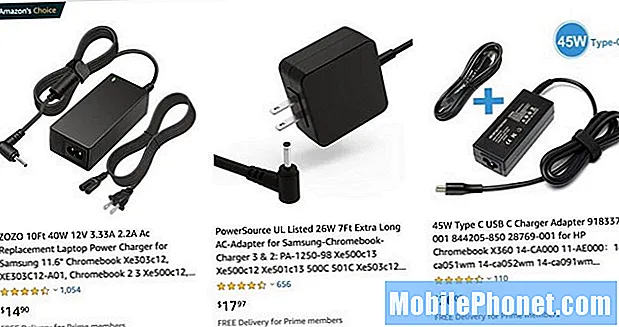
Ehkä yksi Chromebookin tärkeimmistä lisävarusteista on ylimääräinen laturi hätätilanteissa, menetät omasi tai se rikkoutuu. Tämän ongelmana on, että melkein jokainen brändi käyttää silti jotain erilaista. Jotkut ovat pyöreitä DC-liittimiä, pienempiä liittimiä, omistettuja liittimiä, ja jotkut ovat onneksi vain käyttävät USB C: tä.
Voit ostaa ylimääräisen Chromebook-laturin valmistajalta, mutta se on erittäin kallista. Etsi jonkinlainen universaali laturi Amazonilta, varmista vain, että saat sellaisen, joka sopii juuri sinun Chromebook-mallillesi.
Istu tai seiso pöytä
Yksi tärkeimmistä Chromebookin lisävarusteista on tietysti työpöytäsi, jossa istut ja seisot useita tunteja päivittäin. Täällä GottaBeMobilessa olemme suuria seisovien pöytien faneja lähinnä siksi, että ne ovat terveydellesi pitkällä tähtäimellä parempia. Vielä parempi: osta yllä olevassa videossa esitetyn kaltainen istumapaikka TAI pöytäpöytä, jotta voit vaihtaa paikkaa koko päivän tai päättää istua alas, kun et halua seisoa.
Muista, että seisominen työpaikalla voi auttaa laihtua, voimaa iltapäivän läpi ja on yksinkertaisesti parempi terveydelle, hyvinvoinnille ja verenkierrolle.
Voit ostaa kokonaan seisovan työpöydän tai ostaa sellaisen, jonka asetat olemassa olevan pöydän päälle. Pidän henkilökohtaisesti täydestä istuimesta, jossa on sähkömoottori, mutta saat manuaalisia vaihtoehtoja, jotka ovat halvempia.
- Ergotron Workfit TX - 499 dollaria Ergotronissa - Helppo asentaa, laittaa nykyiselle työpöydällesi, 20 tuuman matka-, näppäimistö- ja hiirialusta.
- Autonominen AI-työpöytä -299 dollaria ja enemmän Autonomousissa – Moottoroitu säätö, helppo koota, muisti 4 asentoon
USB C Chromebook HDMI -sovitin

Jotkut luettelomme kohteista ovat hieman tarpeettomia, mutta syystä. Vaikka voit ostaa kalliita USB C -keskittimiä, kuten aiemmin mainitsimme, ja käyttää kaikkea sen tarjoamaa, muut eivät tarvitse sitä kaikkea. Jos etsit yksinkertaisesti yhtä USB C - HDMI -sovitinta tai -kaapelia, jotta voit liittää Chromebookisi näyttöön tai televisioon kotona, olemme mukana.
Lisäksi joskus et halua kantaa isoa keskitintä, kun tarvitset vain tämän 6 jalan USB - HDMI 4k -kaapelin.
Kaapeli-, dongle- ja lisävarustejärjestäjä

Tämän monen USB-kaapelin, sovittimen, donglen ja jopa varahiiren ansiosta sinulla on paljon pieniä lisävarusteita istumassa ja haluat pitää ne järjestyksessä. Ja kyllä, voit heittää ne reppuun tai carr-koteloon, mutta saatat myös saada jotain tämän kaapelilisälaitteen järjestäjää. Kaikille erityyppisille tarvikkeille on cubbioita, silmukoita ja alueita, joten kaikella on paikka mennä.
Pidän todella tästä Jelly Comb -kannettavan laukusta ja järjestelystä, koska siihen mahtuu KAIKKI donglesi ja pieni 11,6 tuuman Chromebook. Ne tarjoavat pienempiä laukkuja niille, jotka eivät tarvitse jotain niin massiivista.
Tai tarkista Grid-It Organizer, jos sinulla on OCD kuin minä.
USB C - mikro-USB

Seuraavaksi haluamme yksinkertaisesti suositella muutamia erilaisia USB-kaapeleita tai sovittimia, joita varmasti kaikki voivat käyttää. Henkilökohtaisesti ostaisin yhden jokaisesta seuraavista 3-4 tuotteesta Chromebook-lisävarusteiden luettelossa.
Valitettavasti on vielä paljon tuotteita, jotka käyttävät vanhaa, vanhentunutta, hauras mikro-USB-porttia useita vuosia sitten. Jopa upouudet kuulokkeet vuonna 2020 ovat tulossa MicroUSB: n kanssa, mikä on turhauttavaa. Joten sinun on varmistettava, että sinulla on vähintään yksi tai kaksi USB-kaapelia mikro-USB-kaapeleille, jotta voit muodostaa pariliitoksen Chromebookisi kanssa.
Näitä on monia, mutta suosittelemme siirtymistä Monoprice-palettisarjan tai Amazonin kaapeliasiat.
- 6,99 dollaria ja enemmän Amazonissa
USB C Ethernet -sovitin

Jälleen tämän sivun yläosassa mainitsemassamme USB-C-keskittimessä oli kaikki nämä sovittimet, mukaan lukien ethernet, mutta jos se on liian kallista, hanki vain tämä pieni sovitin. Kaikilla alueilla ei ole WiFi-yhteyttä, varsinkin joissakin vanhemmissa hotelleissa, ja jos matkustat ja tarvitset Internetiä, Chromebookilla ei ehkä ole vanhaa Ethernet-porttia missään.
Joten hanki tämä USB C - Ethernet -sovitin, jotta voit liittää kovan Internet-yhteyden matkan aikana.
USB C -muistitikku

Viimeisenä mutta ei vähäisimpänä, toinen asia, jota suosittelemme, on USB C -muisti tai peukalo. Nämä ovat käteviä koko ajan, ja Samsungilla on siisti duo-flash-asema, joka toimii USB C: n tai tavallisen USB: n kanssa, joten voit aina käyttää sitä.
Tämän asennuksen avulla voit kytkeä 128 Gt: n peukaloaseman mihin tahansa tietokoneeseen tai laitteeseen ja saada tietoja ja kytkeä sen tai USB C -pää Chromebookiin. Lisäksi voit liittää sen helposti älypuhelimiin ja tabletteihin tiedostojen ja valokuvien siirtämiseksi.
- Samsung Duo 128 Gt: n Flash-asema - 29 dollaria Amazonissa
- SanDisk 64 Gt: n kaksois-USB-asema - 13,99 dollaria Amazonissa
Lopulliset ajatukset
Lopuksi, muista vain, että et ehkä tarvitse kaikkia näitä tai edes mitään niistä. Tämä on yksinkertaisesti luettelo tärkeimmistä Chromebook-lisävarusteista, joita käytämme usein ja joita melkein kuka tahansa voi käyttää tai arvostaa.
Minun neuvoni on hankkia ensin USB C -keskus, joitain ylimääräisiä kaapeleita ja kannettava laturi ja jatkaa sitten tarvikekokoelman rakentamista. Pysy sitten ajan tasalla, kun päivitämme luetteloa jatkuvasti muilla upeilla vaihtoehdoilla, kun löydämme ne.
Viimeisin päivitys 2020-09-08. Tämä viesti voi sisältää tytäryhtiölinkkejä. Napsauta tätä saadaksesi lisätietoja julkaisupolitiikastamme. Kuvat Amazon API: n kautta


